Maison >Tutoriel logiciel >Logiciel de bureau >Méthode détaillée de création d'un suivi de projet dans Excel2013
Méthode détaillée de création d'un suivi de projet dans Excel2013
- WBOYWBOYWBOYWBOYWBOYWBOYWBOYWBOYWBOYWBOYWBOYWBOYWBavant
- 2024-04-17 15:13:261013parcourir
Vous cherchez un moyen de suivre l'avancement d'un projet ? L'éditeur PHP Baicao vous propose un guide détaillé pour créer un suivi de projet dans Excel 2013. Cet article vous guidera étape par étape dans la création d'un tracker personnalisé, couvrant les fonctionnalités clés telles que la définition de jalons, l'attribution de tâches et le suivi des progrès. Lisez la suite pour apprendre à gérer efficacement vos projets.
Ouvrez d'abord le modèle de suivi de projet Excel : ouvrez Excel2013 - recherchez le modèle de suivi de projet - cliquez sur Créer. Vous pouvez également double-cliquer sur le modèle de suivi de projet pour l'ouvrir directement.
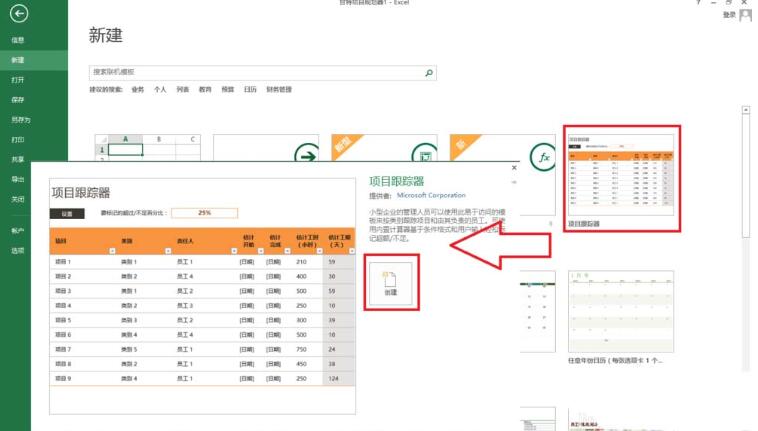
Définissez le type de projet et les personnes responsables concernées : cliquez sur le tableau de configuration - entrez le nom spécifique du projet dans le nom de la catégorie - entrez le nom de la personne responsable du projet dans le nom de l'employé - enregistrez-le après complétant la saisie.
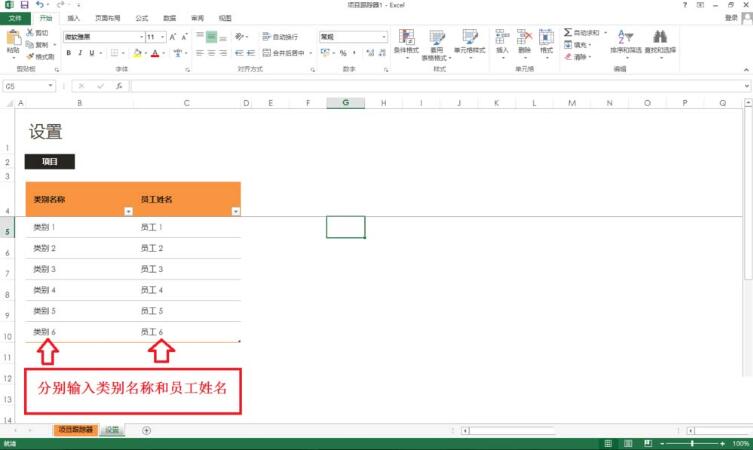
Cliquez sur le formulaire Project Tracker - saisissez le texte et les données pertinentes telles que le projet, la catégorie, la personne responsable, l'heure de début et de fin estimée, le travail et la durée estimés, les dates de début et de fin réelles, le travail réel et la durée réelle - Saisissez les données selon la situation réelle.
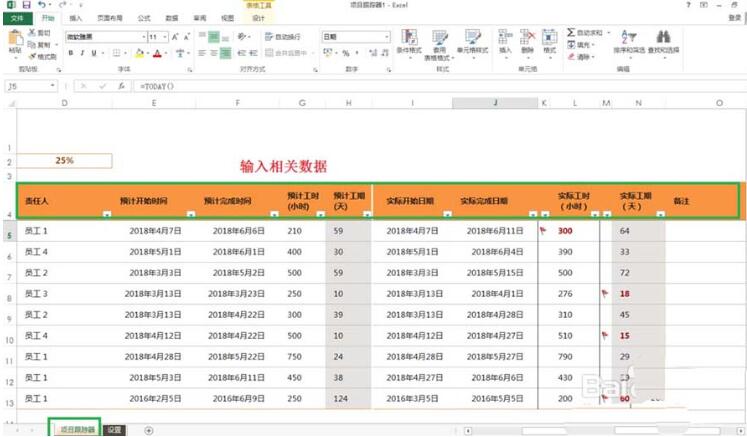
Définissez le pourcentage du pourcentage de flagpercent : dans le tableau de suivi du projet, entrez le pourcentage pertinent dans le pourcentage de dépassement/sous- pourcentage à marquer, qui est utilisé pour mettre en évidence le nombre réel d'heures de travail en sur ou sous-travail dans le tableau du projet.
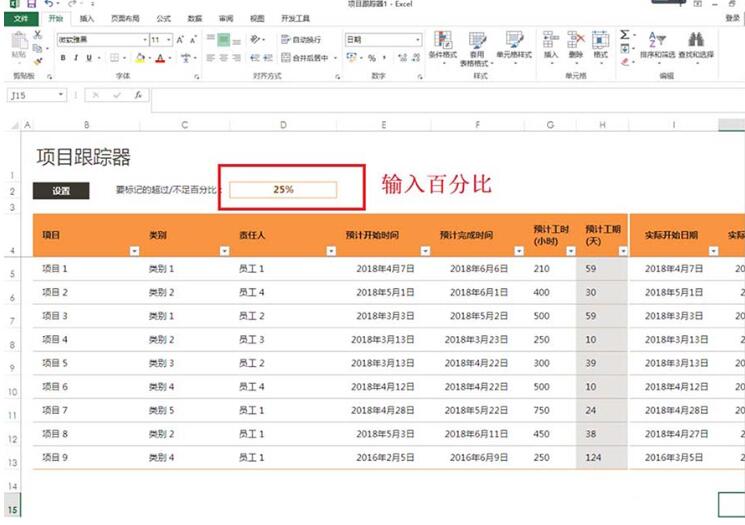
Les heures de travail réelles et l'état d'avancement réel de la période de construction sont mis en évidence. Si le pourcentage de flagpercet n'est pas atteint, il sera mis en évidence. Par exemple, entrez la fonction comme indiqué ci-dessous dans la cellule k5. contenu pertinent de la fonction.
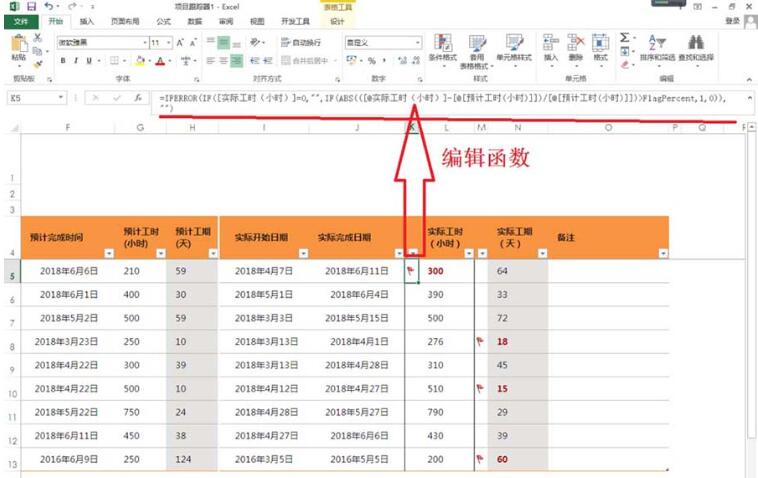
Notez ici que l'heure et la date doivent être saisies de manière régulière. Il est préférable de définir les cellules de la colonne actuelle sur un certain format d'heure et de date. Sélectionnez la cellule dans laquelle la date est saisie — cliquez avec le bouton droit — Formater les cellules — Sélectionnez la date — Choisissez un format — Cliquez sur OK.
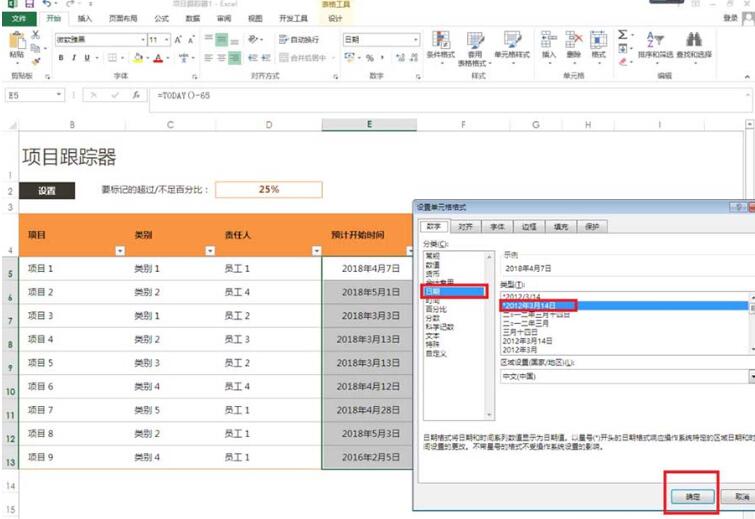
Ce qui précède est le contenu détaillé de. pour plus d'informations, suivez d'autres articles connexes sur le site Web de PHP en chinois!
Articles Liés
Voir plus- Explication détaillée sur la façon d'ouvrir et de lire les fichiers CSV
- Étapes et précautions pour l'ouverture et le traitement des fichiers au format CSV
- Méthodes et conseils pour ouvrir des fichiers CSV : Convient à une variété de logiciels
- Un guide rapide sur la manipulation des fichiers CSV
- Apprenez à ouvrir et à utiliser correctement les fichiers CSV

